蓝屏代码0xc000007b的解决方法
- 分类:教程 回答于: 2021年11月30日 11:00:05
有小伙伴在电脑出现蓝屏无法正常启动的时候,发现出现了代码0xc000007b,不知道该怎么解决.那出现0xc000007b无法正常启动的原因是多种的,我们该如何进行解决呢,下面来看看小编是怎么进行解决的吧.
电脑蓝屏的解决方法
1.升级驱动错误造成电脑开机直接蓝屏到时候,我们重启电脑在开机启动的页面中按F8进入到高级选项在松开,选择页面中的最近一次正确配置,还原到没有蓝屏之前,即可修复。
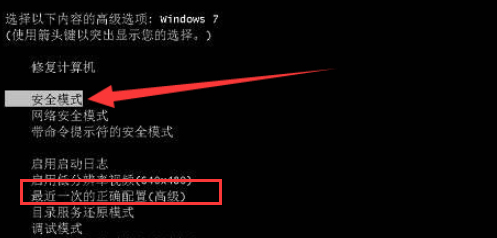
2.上述方法不适用的时候,我们打开一台可以上网的计算机,在桌面当中找到下载完成的一个叫小白重装系统的软件,进入到该软件的首页,选择页面中的制作系统功能,开始制作。
3.此时点击页面中的开始制作这个按钮。

4.再出现的系统镜像的页面当中,选择需要制作的系统,完成之后单击下方的制作。

5.此时会出现U盘数据格式化的提示,单击提示框中的确定。

6.软件就会开始下载系统镜像文件及系统文件,等待制作完成即可。

7.完成之后,我们将进行重启电脑的操作,然后把制作好的启动u盘插到蓝屏的电脑当中,开机按启动热键,设置u盘为开机首选,进入pe。

8.进入到该页面后,装机工具会帮助我们进行系统的安装操作,我们无需手动干预。

9.系统完成安装之后,软件会提示我们需要重启计算机,那么我们就单击页面中出现的立即重启按钮。

10.此时重启进入新的操作系统界面当中,也就表明安装完成。

以上就是电脑蓝屏的解决方法,当我们遇到这种情况时,可以使用重装系统的方法进行解决,你学会了吗。
 有用
26
有用
26


 小白系统
小白系统


 1000
1000 1000
1000 1000
1000 1000
1000 1000
1000 1000
1000 1000
1000 1000
1000 1000
1000 1000
1000猜您喜欢
- 台式电脑开不了机怎么办如何重装..2021/11/10
- 电脑黑屏却开着机的解决方法..2022/07/19
- 一键安装xp系统 - 小编教你如何一键安..2018/04/27
- 电脑运行慢换什么配件介绍..2022/11/06
- 笔记本外接显示器,小编教你显示器外接..2018/05/14
- 屌丝一键重装系统图文教程..2017/06/27
相关推荐
- 修改网卡物理地址教程2015/07/06
- 白云一键重装系统教程图文..2022/11/15
- 台式电脑一键重装系统win 7的教程..2022/02/25
- 电脑重装系统如何操作2023/02/07
- 图文演示hp电脑重装系统教程..2021/10/06
- 一键下载安装电脑系统重装方法..2016/10/28

















